➥ Ir al inicio del Curso de Excel online gratis
Las etiquetas inteligentes en Excel, son muy útiles para los cambios en las acciones que se realizan con las hojas de cálculo. Estas aparecen automáticamente conforme se va trabajando con este programa. Sin embargo, estas etiquetas pueden ser removidas en caso de que no las uses.
Ya que estamos hablando de Excel, puedes echar un vistazo a este artículo, en donde te decimos cómo realizar un gráfico en Excel de la manera más sencilla. ¡Solo haz clic en el enlace para que puedas aprender muchas cosas nuevas!
¿Qué son las etiquetas inteligentes en Excel?
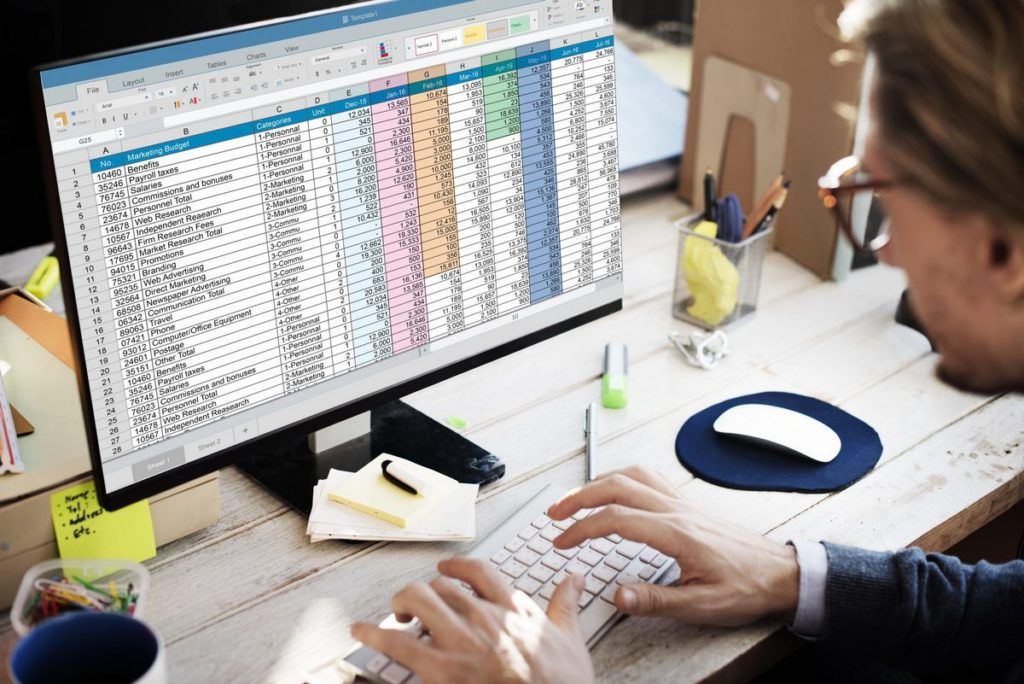
Las etiquetas inteligentes son botones que aparecen cuando se ingresan o seleccionan datos dentro de una hoja de cálculo. Dicho botón facilita las acciones en los datos colocados en cada una de las celdas.
Cuando haces clic en la etiqueta inteligente, esta te proporciona diferentes opciones para pegar. Todas las etiquetas inteligentes que puedas encontrar funcionarán de esta manera. Las distintas opciones irán dependiendo de la etiqueta inteligente y de los datos en las celdas.
Estas brindan de manera rápida la opción de cambiar la acción que Excel ha realizado en tus datos. Excel posee algunas etiquetas inteligentes que se encuentran disponibles, como las opciones de pegado, Autocompletar, Relleno flash, comprobación de errores y Análisis rápido.
Estas etiquetas inteligentes son solo de uso temporal. Pueden aparecer de forma inmediata cuando seleccionas, escribes o pegas datos en una celda. Así mismo, desaparecen tan pronto como realizas otra tarea.
Cómo remover las etiquetas inteligentes en Excel
En caso de que no uses estas etiquetas inteligentes puedes fácilmente eliminarlas. Esto te evita que aparezcan en Excel hasta la próxima vez que inicies el programa. Los cambios que realices en el momento afectarán a los libros de trabajo en los cuales estés trabajando y al resto. Y no solo al que esté abierto al momento.
Cada etiqueta inteligente que aparece en Excel posee su propia configuración individual, por lo que podrás deshabilitar una por una. Lo que resulta beneficioso debido a que deshabilita aquellas etiquetas específicas que no usas sin tener que eliminar el resto.
Pasos a seguir para removerlas
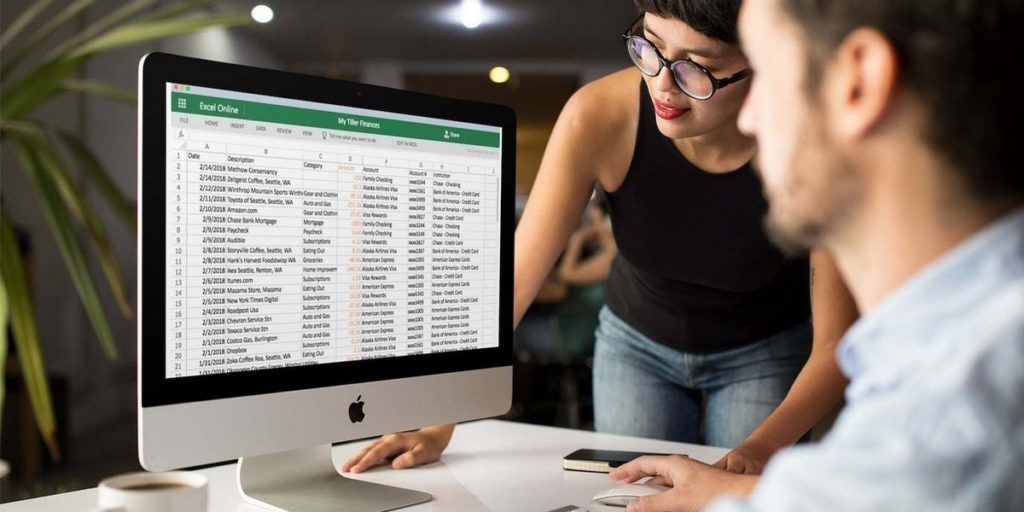
Para eliminar cada etiqueta inteligente puedes ir removiendo todas las etiquetas disponibles en la ventana de opciones de Excel. De esta forma, deberás abrir la ventana, hacer clic en Archivo y luego ir a Opciones de pegado y autocompletar.
Ahora, para poder eliminar el botón de Opciones de pegado, debes hacer clic en «Avanzado». Debes desactivar la casilla «Mostrar el botón Opciones de pegado cuando se pega el contenido». Esto evita que aparezcan las Opciones de pegado.
Esta configuración te permite eliminar la etiqueta inteligente para las opciones de pegar y autocompletar.
De manera predeterminada, Flash Fill se encuentra configurado para que se ejecute de forma automática. A medida que escribes, Flash Fill puede ofrecerte sugerencias sobre tu entrada de datos. A realizar esta acción, debe aparecer la etiqueta inteligente para que puedas deshacer las sugerencias.
Deshacer el comportamiento de Flash Fill

Si no quieres que este comportamiento de relleno automático de Flash Fill continúe, puedes desactivarlo. En la categoría de «Avanzado», debes retirar la marca en la casilla «Relleno automático de flash».
Para ello realizarás la comprobación de errores ya que Excel ejecuta algunas comprobaciones de error básicas. Todo ello a medida que vas escribiendo las fórmulas. Y si crees que has cometido algún error, es posible que aparezca una flecha verde y una etiqueta inteligente.
Ello no significa que hayas cometido un error. Excel estará consultando la fórmula porque puede que sea inconsistente o inusual, a manera en que lo hayas usado. En la categoría de «Fórmulas», debes retirar la marca de la casilla «Habilitar verificación de errores de fondo».
Para prevenir la verificación de errores de fondo, se debe aplicar las herramientas de análisis rápido. La etiqueta inteligente llamada opciones de análisis rápido, surge cuando seleccionas un rango de valores en tu hoja de cálculo. Esta ofrece una manera rápida de crear un gráfico que aplica una regla de formato condicional o usar otras funciones de análisis.
Si no haces uso de esta función, puede que resulte frustrante y quieras eliminarla. En la categoría «General», debes desactivar la casilla «Mostrar opciones de análisis rápido en la selección».

